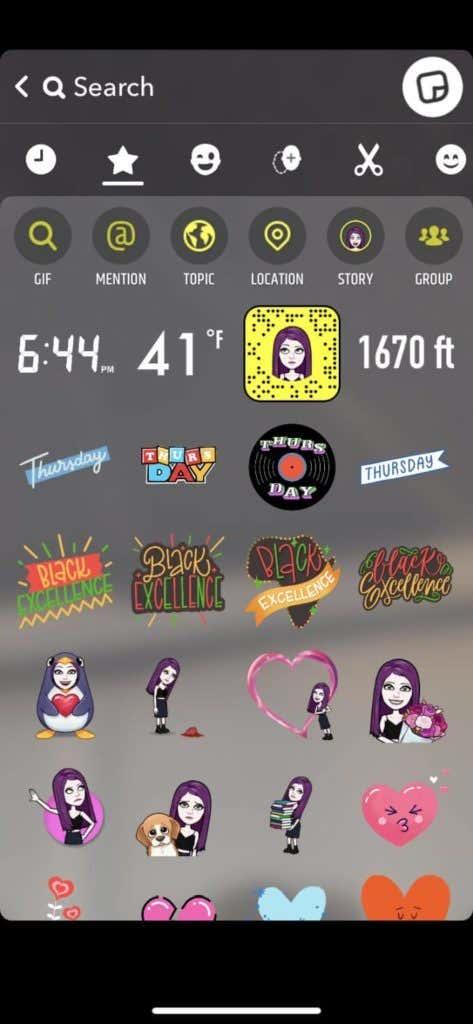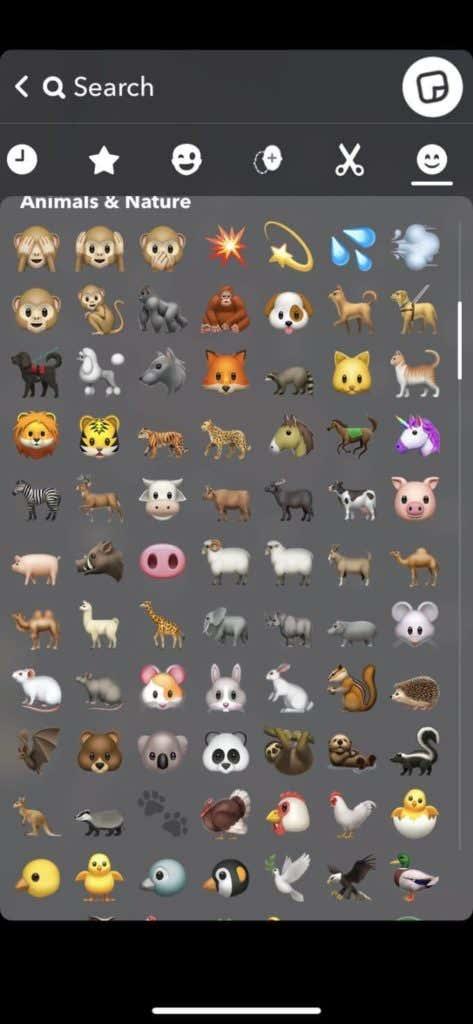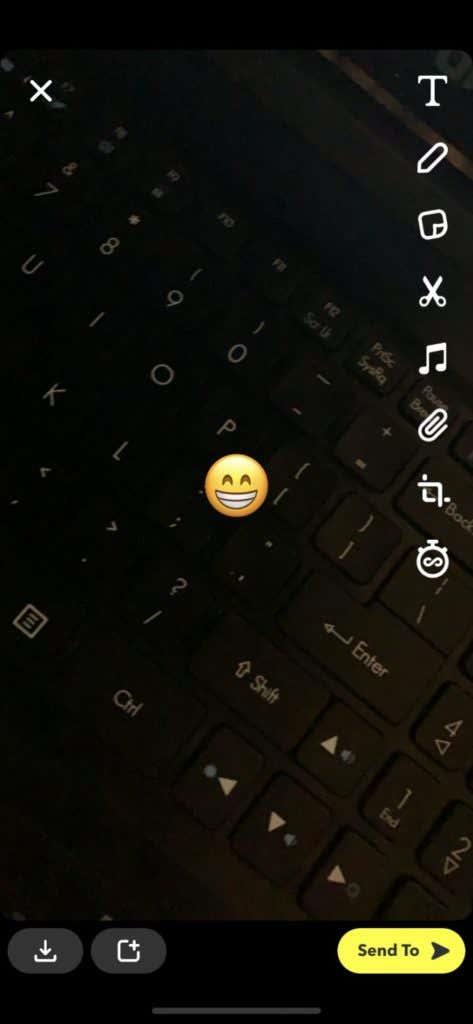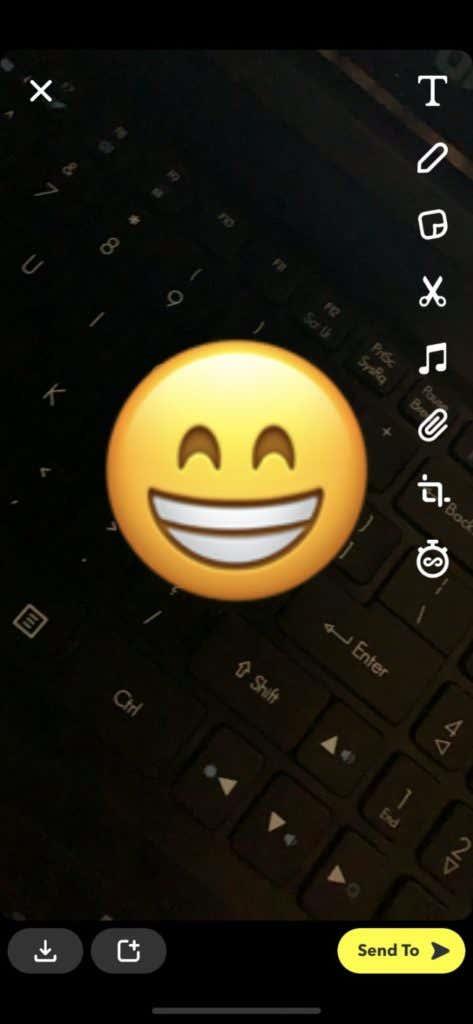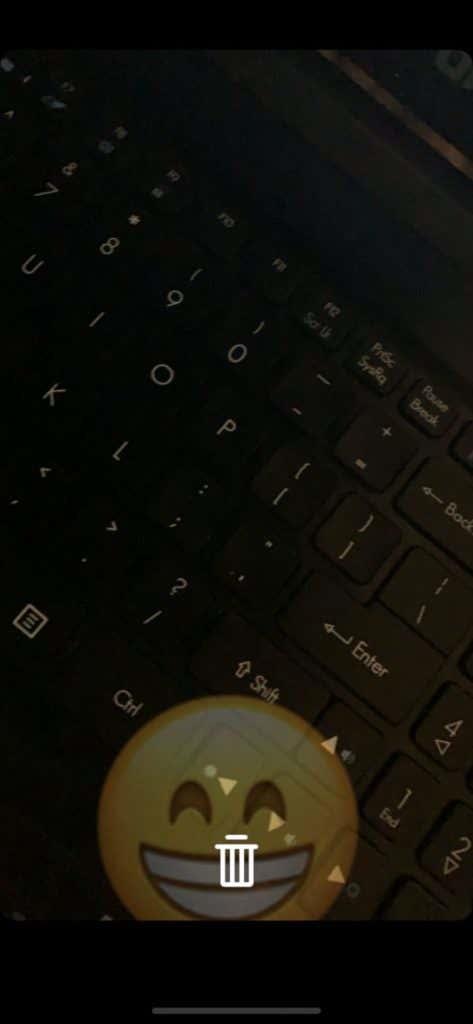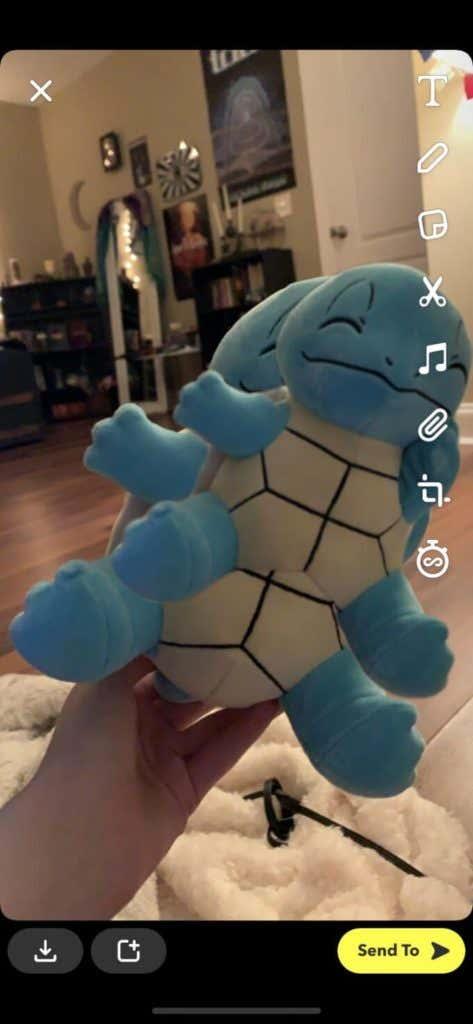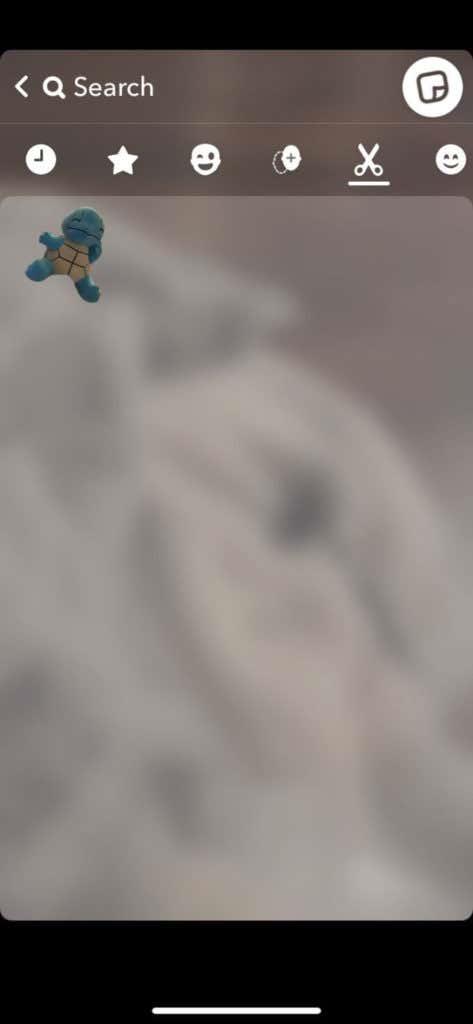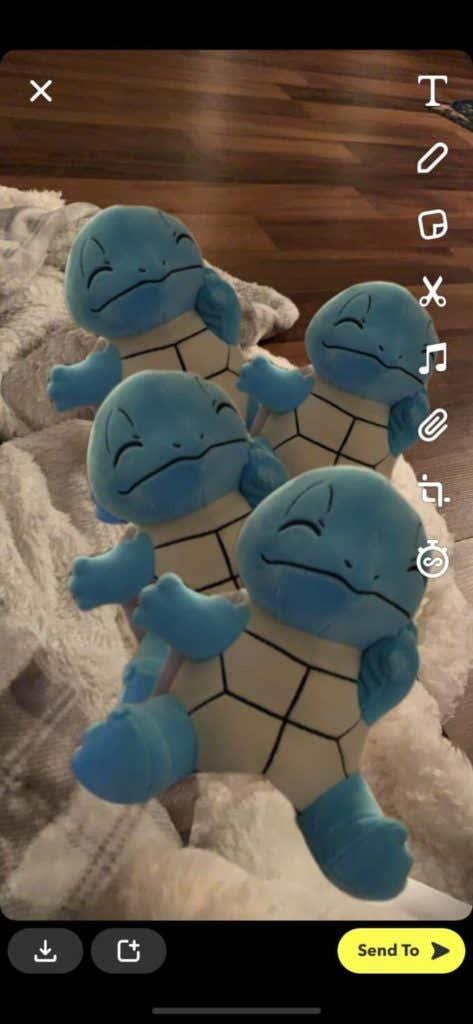Ако проводите много времена гледајући Снапцхат приче, можда сте приметили мале слике које људи користе на својим снимцима. То могу бити непокретне слике или покретни ГИФ-ови. Ово је оно што Снапцхат назива налепницама, и они су одличан начин да додате нешто додатно вашим фотографијама.
Постоји неколико врста налепница и различити начини њиховог коришћења. Можете чак и да направите сопствене налепнице на Снапцхату користећи било коју слику коју желите, што значи да су могућности налепница бескрајне.

Врсте Снапцхат налепница
Постоји неколико врста налепница на Снапцхату које можете да користите на својим фотографијама. Када додирнете икону налепнице на Снапцхату након снимања фотографије, која изгледа као квадрат са савијеним углом, видећете неке од различитих категорија налепница.
Прва страница која ће се аутоматски појавити биће означена звездицом. На врху овога видећете неке опције за интерактивне налепнице које можете да користите. Први је Ментион , који ће вам омогућити да означите пријатеља којег имате на Снапцхату. Тема вам омогућава да додате свој снимак у тему са хештегом додавањем налепнице за њу. Локација вам омогућава да прикажете своју локацију на налепници.
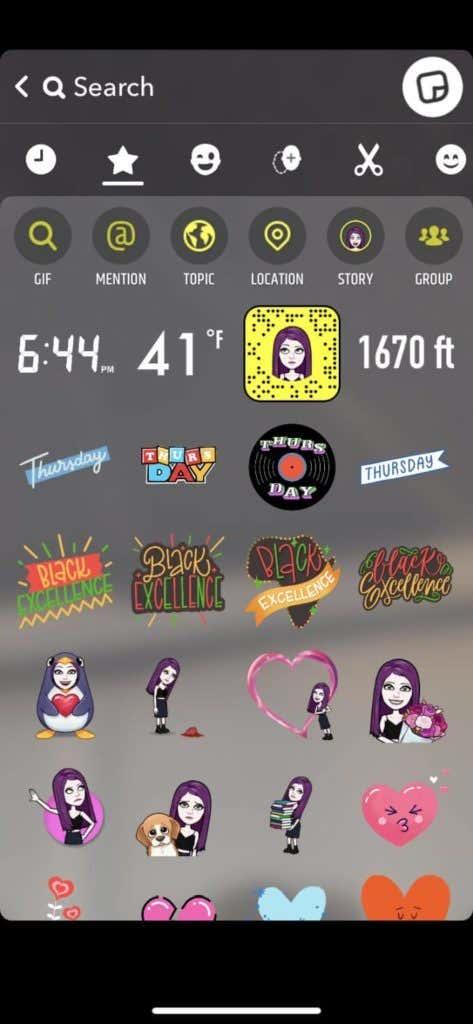
Са опцијом налепнице Прича можете да усмерите друге на засебне приче које сте креирали. И на крају, опција Група приказује Снапцхат групу којој други могу да се придруже. Такође можете да изаберете ГИФ да бисте тражили ГИФ налепницу.
Испод њих ћете видети неке брзе опције за налепнице као што су време, степени, Снапцоде или надморска висина. Пре иконе звездице видећете сат, који можете да додирнете да бисте видели своје последње коришћене налепнице.
Поред овога, ако додирнете икону лица које намигује, моћи ћете да бирате између низа налепница које садрже ваш Битмоји .
После овога, постоји икона лица са знаком плус што је карактеристика која се зове Камео . Ово су налепнице које користе фотографију вашег лица за причвршћивање на различите фигуре које раде различите ствари. Све што треба да урадите је да изаберете Цреате Ми Цамео и пратите упутства да направите селфи и направите сопствене Цамео налепнице.

Ако изаберете икону маказе, видећете све налепнице које сте креирали. Да бисте сазнали како то учинити, прочитајте у наставку. Након што направите налепницу, она ће бити сачувана овде да бисте је користили на било ком снимку.
Последња икона са смајлићем ће вас одвести до налепница Емоји . Овде можете додати налепнице било ког емоџија који је доступан на ваше снимке.
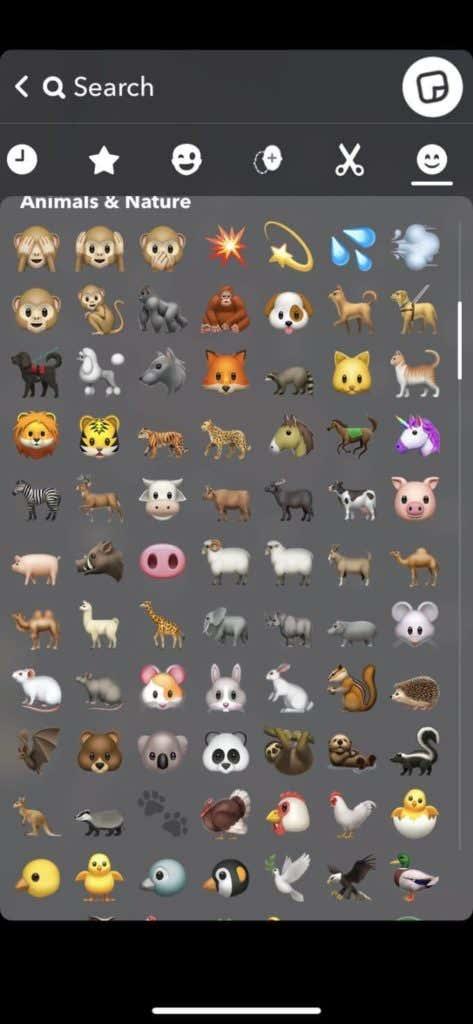
Ако не можете да пронађете одређену налепницу коју желите, увек можете да користите функцију претраге на врху екрана. Унесите неке кључне речи коју врсту налепнице желите и видећете резултате у вези са тим.
Како додати налепницу на свој снимак
Када пронађете савршену налепницу коју желите да додате, сада ћете морати да је додате у свој снимак. Ово је веома лако урадити, само следите ове кораке у наставку.
- Додирните налепницу коју желите да додате на свој снимак.
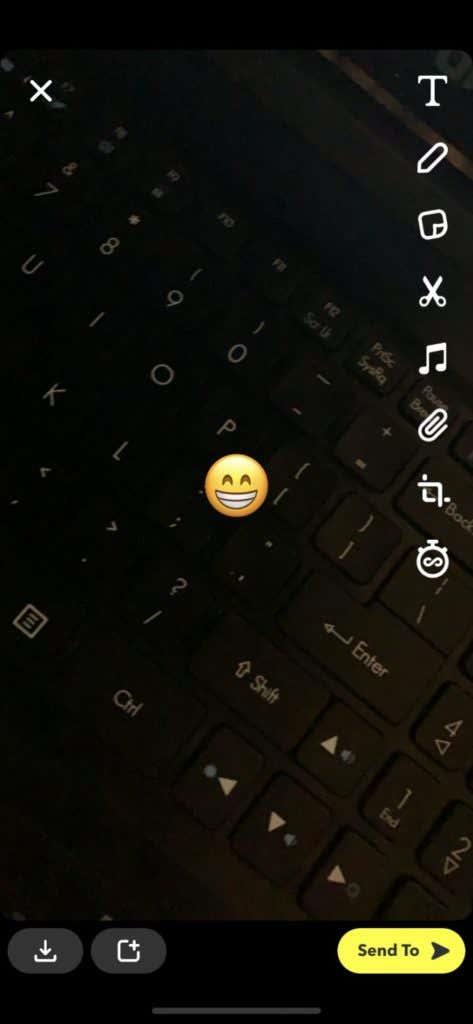
- Видећете да се појављује у средини фотографије или видео снимка који сте снимили. Одавде можете да користите два прста да повучете ка споља или ка унутра да бисте повећали или смањили величину налепнице. Такође можете да додирнете и задржите налепницу да бисте је померали по снимку.
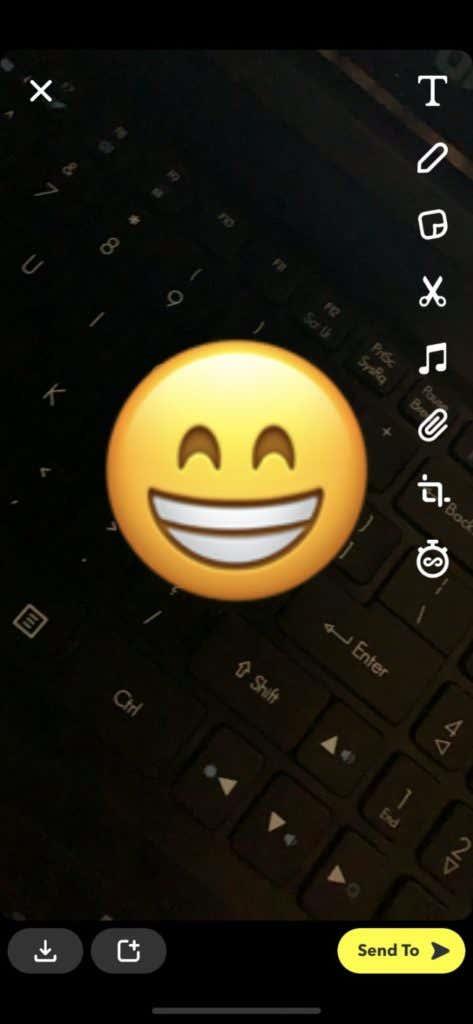
- Ако желите да избришете налепницу, када је додирнете и задржите, требало би да видите икону канте за смеће у доњем центру екрана. Превуците налепницу коју желите да уклоните на њу и она ће бити избрисана.
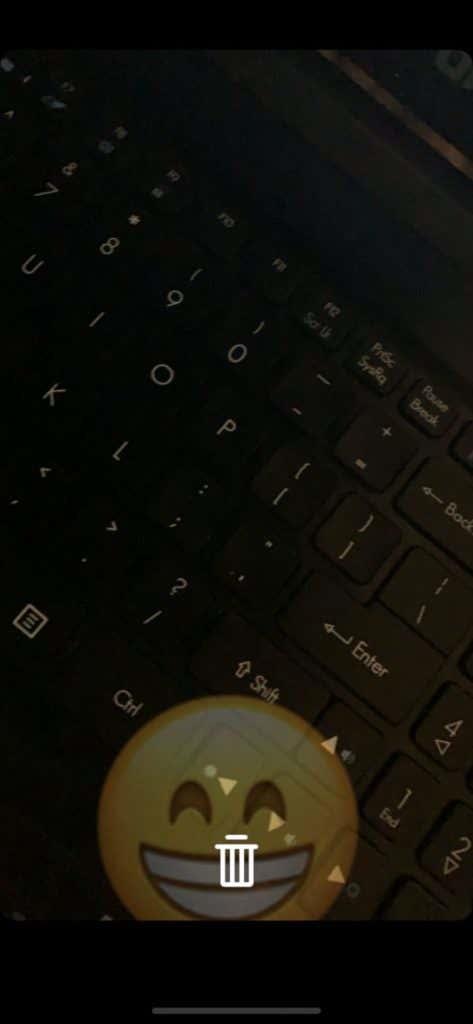
Ако желите, можете додати више налепница одједном тако што ћете поново додирнути икону налепнице и изабрати још једну за додавање, пратећи горенаведене кораке.
Како да направите сопствене Снапцхат налепнице
Сјајна карактеристика коју Снапцхат има, а која олакшава креирање неких јединствених фотографија, је могућност да направите сопствене Снапцхат налепнице. Ово вам омогућава да исечете делове слике и да је сачувате да бисте је користили као било коју другу налепницу. Када будете знали како то да урадите, биће лако да направите онолико налепница колико желите, од свега што желите. Ево шта треба да урадите.
- Или снимите фотографију на Снапцхату, или приступите својој камери из Снапцхата и додирните три тачке у горњем десном углу, а затим додирните Уреди . Када сте у режиму за уређивање за снимак, додирните икону маказа на десној страни екрана.
- Сада користите прст или оловку да превучете преко објекта који желите да претворите у налепницу. Обавезно притискајте екран све време док не покријете цео објекат. Да бисте добили прецизнију налепницу, потрудите се да останете унутар предмета од којег правите налепницу. Такође ће Снапцхат-у бити лакше да креира вашу налепницу ако је ваш објекат на контрастнијој позадини.

- Када нацртате преко целог објекта, отпустите прст/оловку и ваша налепница би требало да се појави као мања верзија објекта. Такође ће бити сачувана у вашим креираним налепницама.
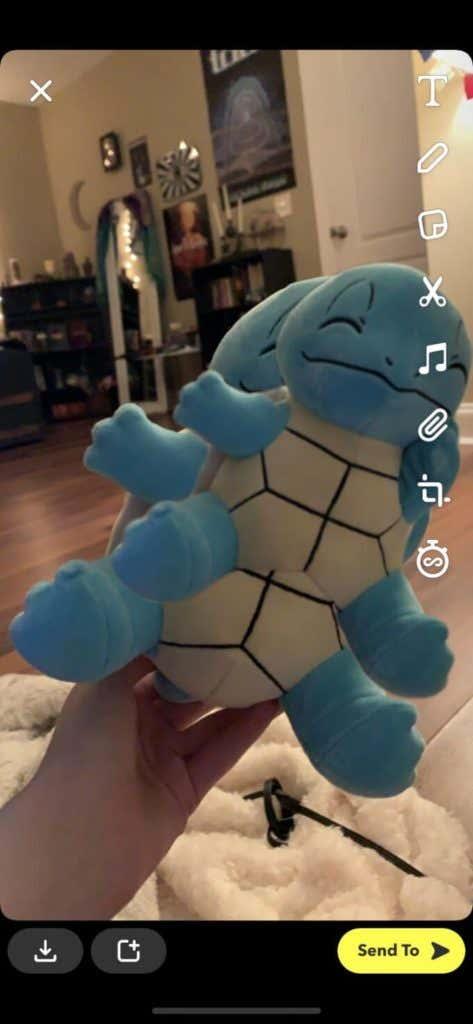
- Ако желите да користите налепницу на истој слици, можете је поставити овде, а затим употребити свој снимак како год желите. Ако желите да је користите у другој слици, прво изађите из оригиналне слике коју сте користили за креирање налепнице.
- Снимите нову слику, а затим додирните икону налепнице са десне стране.
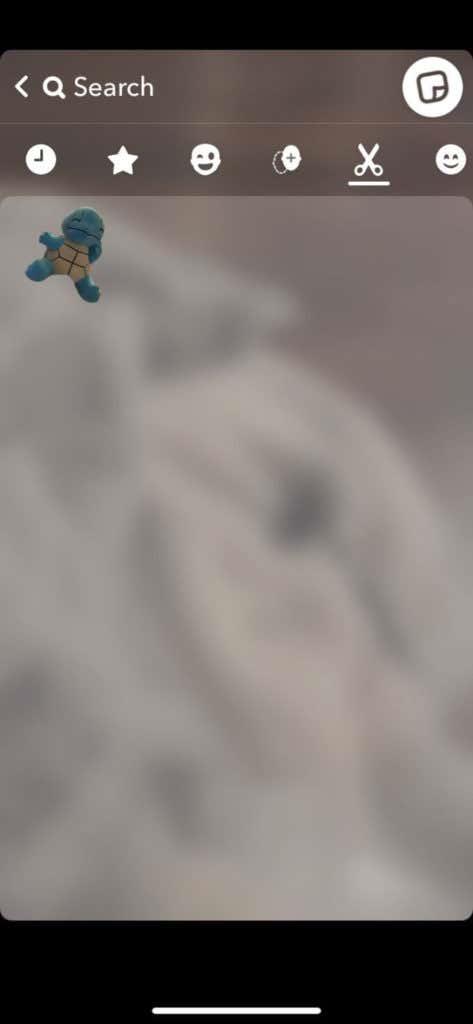
- Додирните икону маказе и изаберите своју новокреирану налепницу. Понашаће се исто као и свака друга налепница, тако да можете да је промените или померите како год желите.
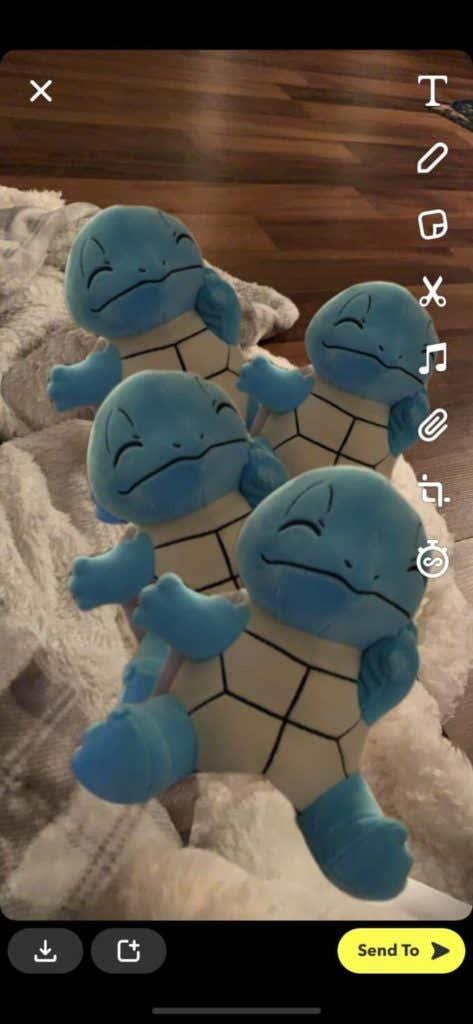
Ако желите да избришете креирану налепницу, можете да додирнете икону налепнице, а затим идите на креиране налепнице. Додирните и држите налепницу коју желите да избришете, а затим је превуците у канту за смеће у горњем десном углу екрана.
Кори��ћење Снапцхат налепница
Налепнице су одличан начин да додате мало личности својим фотографијама и направите јединствене фотографије. Нарочито са могућношћу да креирате сопствене налепнице, постоји много могућности за уређивање фотографија које ће одушевити ваше Снапцхат пријатеље.